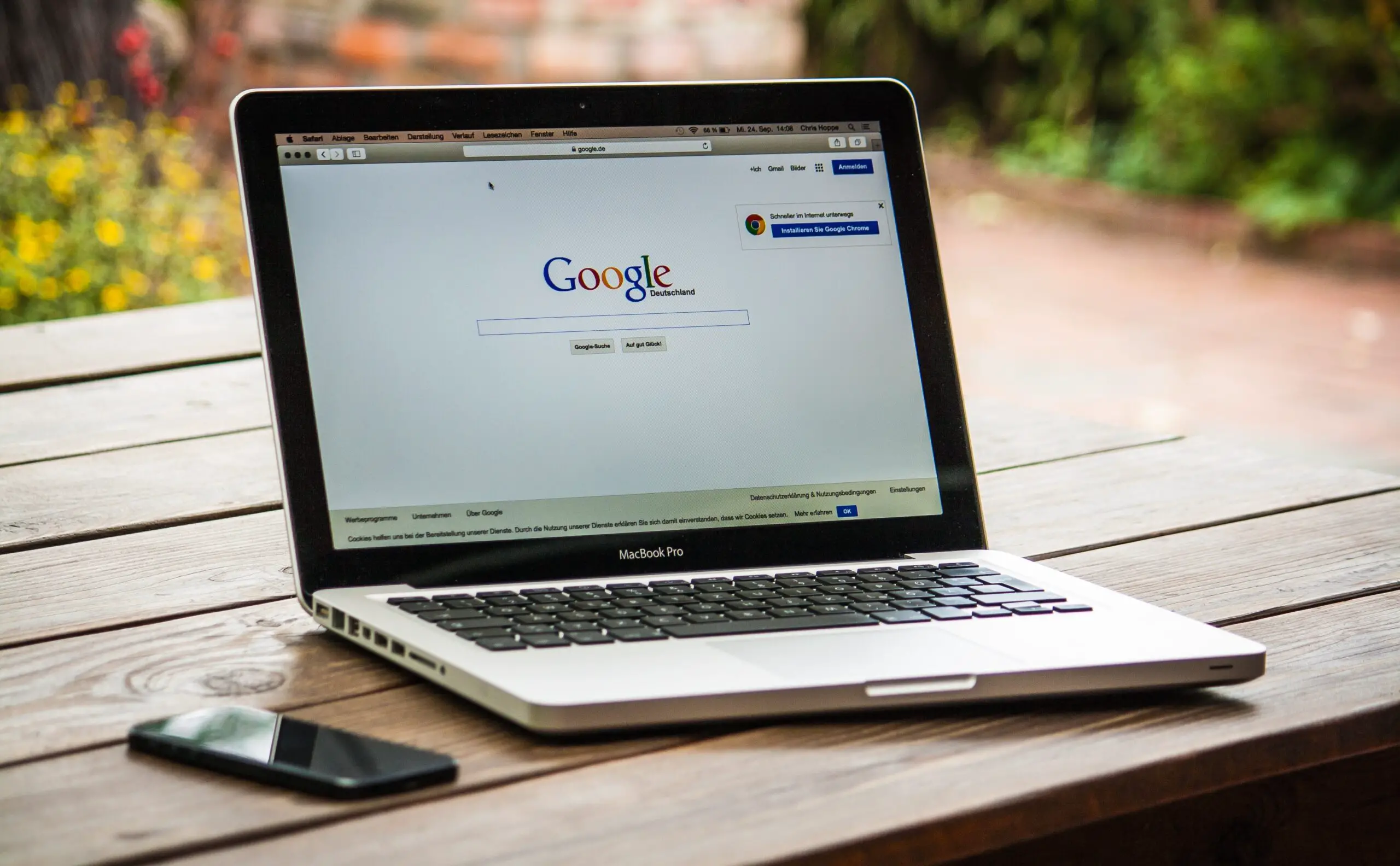O formato de arquivo XML é muito comum na Web e, às vezes, pode ser necessário processar dados em arquivos XML.
Agora você não pode usar o arquivo XML diretamente porque não é para humanos (mas máquinas) lerem.Nesse caso, pode ser útil saber como converter um arquivo XML em Excel para que você possa manipular os dados e analisá-los facilmente.
Neste tutorial vou te mostrarImportar arquivos XML para o Excel usando o Power QueryDuas maneiras muito simples.
Conteúdo
O que é um arquivo XML?
Representação XMLExtensible Markup Language.Os arquivos XML podem conter dados em um formato que aplicativos e sistemas podem ler facilmente.
Mas não é fácil de ler para humanos, e é por isso que talvez tenhamos que convertê-lo para um formato mais acessível.
Se contiver muitos dados de texto, você poderá usar um editor de texto para ler o arquivo XML, se contiver dados, poderá importar o arquivo XML para o Excel e processar os dados.
XML é amplamente aceito como um formato de arquivo para armazenamento e transmissão de dados na Web.Muitos formatos de arquivo populares, como Microsoft Office Open XML, LibreOffice, OpenDocument, XHTML e SVG, também usam o formato de arquivo XML.
Os sites mais populares da Internet possuem mapas do site em formato XML.Este é um arquivo que contém detalhes de todas as páginas e categorias importantes do site.
Agora vamos ver como converter um arquivo XML para Excel usando o Power Query.
Importar arquivos XML para o Excel
Se você já possui um arquivo XML (baixe em seu sistema ou um link na web), pode convertê-lo facilmente em dados em um arquivo Excel.
感謝Consulta de energia(agora chamado de "Get and Transform")
Importar arquivos XML salvos em seu sistema
Para os propósitos deste tutorial, usarei um arquivo XML que contém um mapa do site da Forbes.Você pode passarEsse linkBaixe o arquivo, clique com o botão direito e salve o arquivo.
Depois de ter o arquivo XML em seu sistema, siga estas etapas para importar os dados do arquivo XML para o Excel:
- Abra o arquivo Excel para obter os dados do arquivo XML
- Clique na guia Dados

- No grupo de dados Obter e Transformar, clique na opção Obter Dados

- Vá para a opção "Do arquivo"
- Clique em "De XML"

- Na caixa de diálogo Dados de entrada que se abre, encontre o arquivo XML que deseja importar e selecione-o
- Clique em Importar.Isto irá importar o ficheiro XML para o power query e abrir a janela do Navegador
- Selecione os dados do arquivo XML para importar.Nesse caso, eu clicaria em "Sitemaps" no painel esquerdo

- [Opcional] Clique no botão Transformar dados se quiser transformar os dados antes de carregar no Excel (por exemplo, alterar os nomes das colunas ou excluir algumas colunas)
- Clique para carregar
As etapas acima irão inserir uma nova planilha no arquivo Excel e carregar todos os dados do arquivo XML na nova planilha.

A vantagem de usar o Power Query para extrair dados de um arquivo XML para o Excel é que você não precisa repetir o mesmo processo se o arquivo XML for atualizado e houver novos registros nele.
Você pode simplesmente clicar com o botão direito em qualquer célula da tabela e atualizar a consulta.

Importar arquivo XML para o Excel usando URL da Web
No exemplo acima, primeiro baixamos o arquivo XML no sistema e depois importamos os dados para o Excel.
Se você tiver um URL da web que contenha um arquivo XML (como este - https://www.forbes.com/sitemap_index.xml), você nem precisa baixar o arquivo.Você pode conectar o Power Query a essa URL e extrair os dados XML para o Excel.
Aqui estão as etapas para uma consulta de energia de conexão para executar uma URL da Web contendo dados XML e importar esses dados para o Excel:
- Abra o arquivo do Excel para o qual você deseja importar dados
- Clique na guia Dados

- No grupo Obter e Transformar, clique na opção Obter Dados

- Vá para a opção "De outras fontes"
- Clique em "Da Internet"

- Na caixa de diálogo Da Web, copie e cole a URL que contém os dados XML

- Clique OK.Isto iráabrir a janela do navegador onde poderáseleccionar os dados XML a importar
- Clique em "Sitemap", estes são os dados XML que eu quero no Excel

- [Opcional] Clique no botão Transformar dados se quiser transformar os dados antes de carregar no Excel (por exemplo, alterar os nomes das colunas ou excluir algumas colunas)
- Clique para carregar
As etapas acima irão inserir uma nova planilha no arquivo Excel e carregar todos os dados do arquivo XML na nova planilha.
Da mesma forma, se os dados nesta URL forem atualizados, basta atualizar a consulta para obter os novos dados no Excel.
Portanto, você pode converter arquivos XML em Excel usando os dois métodos simples a seguir.
Se você tiver arquivos XML em seu sistema, poderá importar facilmente os dados usando o Power Query.Se você tiver a URL da Web para o arquivo XML, também poderá extrair esses dados para o Excel.
Espero que você tenha achado este tutorial útil.